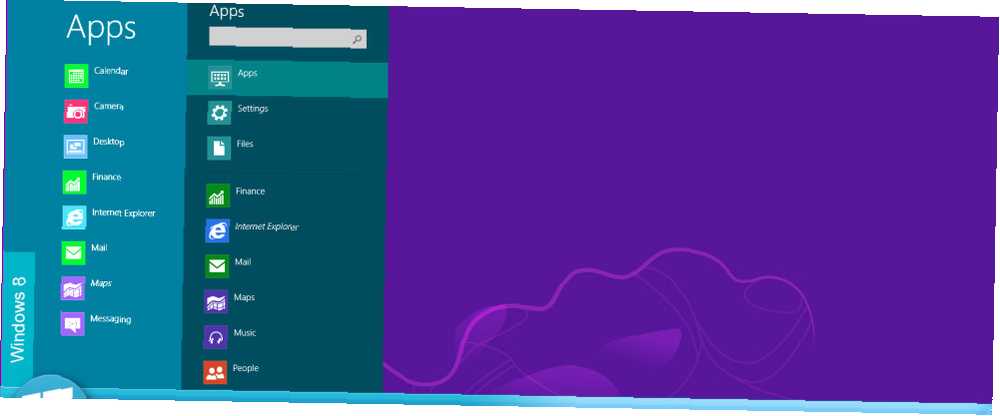
Peter Holmes
0
835
67
V dubnu společnost Microsoft předvedla modelovou nabídku Start Menu, která podporovala spekulace, že by tato velmi žádaná funkce měla návrat k aktualizaci Windows 8.1 Update 2. Nedávno však společnost Microsoft objasnila, že nabídka Start nebude vrácena do nové verze. Windows do roku 2015. No, určitě nemusíte tak dlouho čekat.
Ať už používáte systém Windows 8 nebo jste upgradovali na systém Windows 8.1 Jak bezpečně upgradovat na systém Windows 8.1 Jak bezpečně upgradovat na systém Windows 8.1 Jsou hororové příběhy o tom, jak se upgrade systému Windows 8.1 staly strašně špatným, aby vás neinovovaly? Pokud chcete vyzkoušet systém Windows 8.1, můžete se nyní poučit z lekcí jiných lidí a bezpečně upgradovat! , můžete hned teď získat nabídku Start.
Nabídky třetích stran
Jakmile se ukázalo, že v systému Windows 8 chybí nabídka Start, vývojáři byli zaneprázdněni a vydali software třetích stran, který emuluje klasickou nabídku Start. Již dříve jsme se zabývali alternativami a zde je shrnutí toho, co je tam venku.
Classic Shell
Pokud chcete pouze starou školní nabídku Windows Start, možná s retro pletí, Classic Shell je způsob, jak jít Udělat Windows 8 Suck méně s Classic Shell Udělat Windows 8 Suck méně S Classic Shell Udělejte Windows 8 použitelným pro lidi, kteří si myslí, že je ne. Přidejte na plochu úvodní nabídku a vylepšete způsob, jakým se prohlížeče Explorer a Internet Explorer chovají, a to vše díky softwaru, který se nazývá Classic…. Po instalaci Classic Shell se Windows 8 automaticky spustí na plochu a zobrazí funkční tlačítko Start. Klepnutím pravým tlačítkem myši na nabídku Start se dostanete do aplikace Nastavení, kde můžete mimo jiné změnit pokožku.
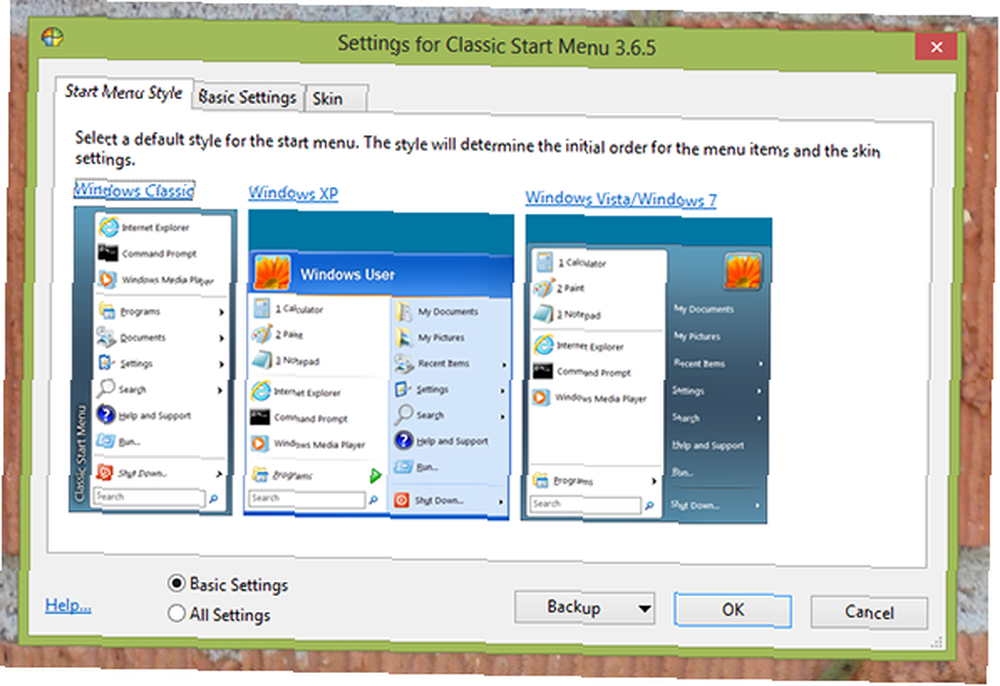
Classic Shell může také opravit neobvyklá nová chování v Průzkumníkovi Windows; stačí najít nové tlačítko nabídky a kliknout na něj pravým tlačítkem myši Nastavení.
Spusťte nabídku 8
To, co IObit udělal opravdu dobře, je proces na palubě. Hned po instalaci nabídky Start 8 (nezapomeňte se odinstalovat z instalace Advanced System Care), spustí obrazovku Nastavení, kde si můžete vybrat styl pro nabídku Start a tlačítko, definovat chování aplikace a naplnit její obsah.
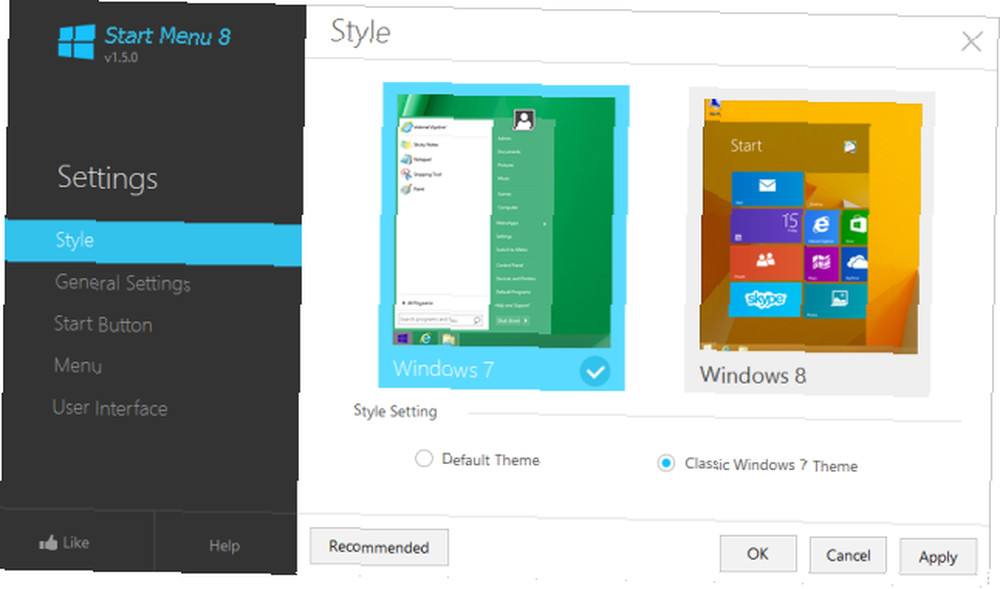
Nabídka Start 8 umožňuje deaktivovat horké rohy a nastavit klávesové zkratky pod Obecné nastavení.
Pokki
Pokud chcete vidět něco čerstvého, vyzkoušejte tuto nabídku Start.
Pokud se pokoušíte nainstalovat Pokki v systému Windows 8.1, je třeba použít malý trik, aby to fungovalo. Když umístíte kurzor na tlačítko Start systému Windows 8.1, všimněte si malého černého pruhu. Klikněte na něj pravým tlačítkem a zrušte zaškrtnutí Tlačítko Zobrazit logo Windows odhalit tlačítko Domů na Pokki.
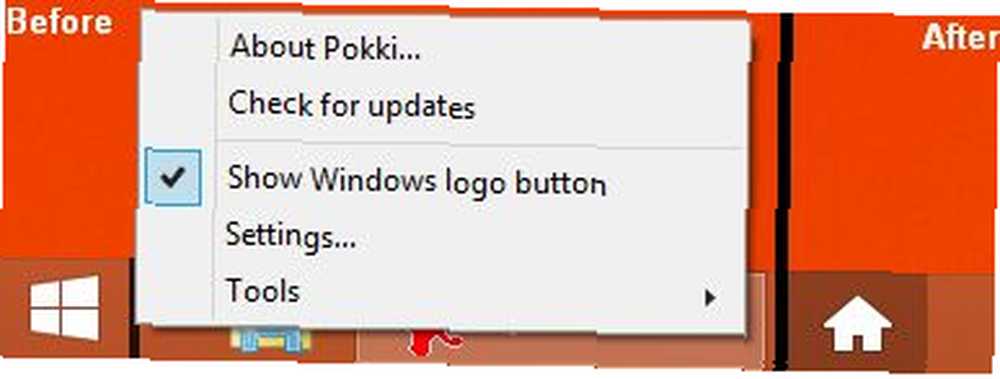
Pokki sport tři karty Pokki přináší nabídku Start zpět do Windows 8 (a aplikace do režimu Desktop) Pokki přináší nabídku Start Zpět do Windows 8 (a aplikace do režimu Desktop) Vrátí zpět nabídku Start v systému Windows 8 - a poté některé . Pokki je jednoduchá aplikace pro opětovné přidání nabídky Start do Windows 8, ale to není vše, co dělá: také vám to dá ...: Moje oblíbené, Všechny aplikace a Ovládací panely. Kliknutím a aktivací hvězdy vedle položek uvedených v posledních dvou položkách vyplníte mřížku oblíbených položek. Poté je můžete přetáhnout do požadované objednávky.
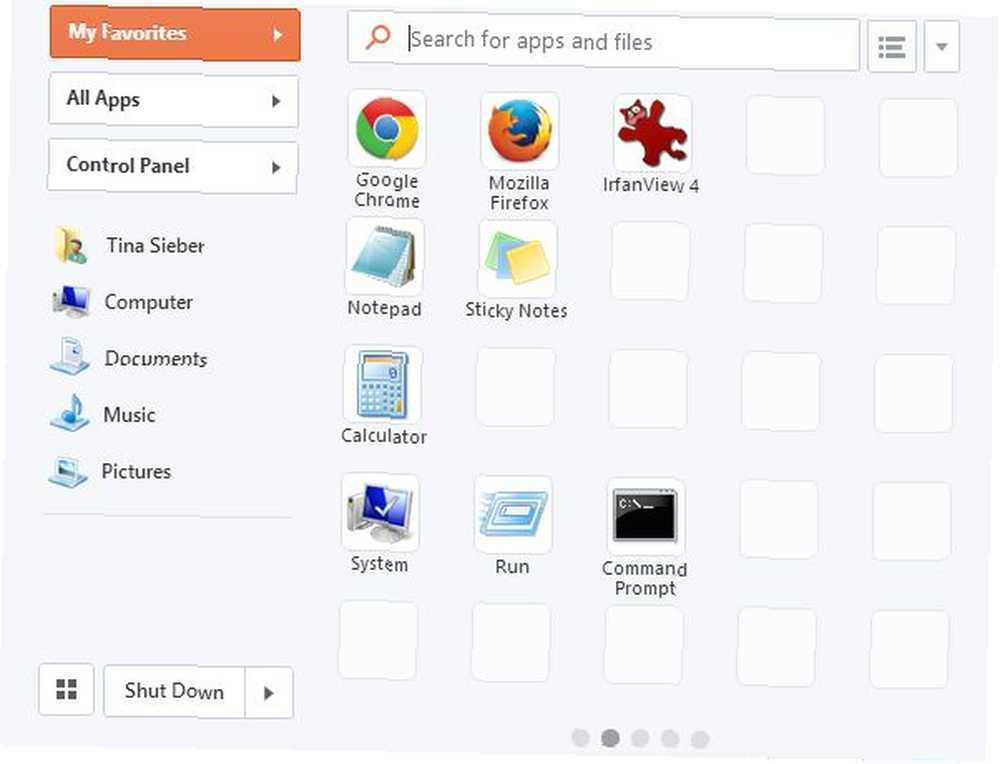
Chcete-li změnit to, co vidíte na postranním panelu nabídky, téma a pokročilá nastavení, klepněte pravým tlačítkem myši na tlačítko Pokki Home a vyberte Nastavení. Zdá se, že bohužel neexistuje způsob, jak se zbavit reklam zobrazovaných pod vašimi oblíbenými (skryté na snímku výše).
Spusťte nabídku X
Tento nástroj existuje již dlouhou dobu. Je k dispozici pro Windows XP až 8.1 a my jsme jej zkontrolovali v předchozí inkarnaci, když se jmenovalo Start Menu 7 Upgrade na chytřejší Windows Start Menu s Start Menu 7 [Windows] Upgrade na chytřejší Windows Start Menu S Start Menu 7 [ Okna] . V systému Windows 8 přidá tlačítko Start a přizpůsobitelnou nabídku Start.
Bezplatná verze přidává tlačítko Start a Menu, podporuje časovače vypnutí, interní vyhledávání dokumentů a až pět virtuálních skupin. Navíc verze Pro (9,99 $) nabízí neomezené množství virtuálních skupin, spouštění jedním kliknutím a karty.
Start8 (4,99 $)
Start8 je Stardockovou odpovědí na výzvu Start Menu. Je to jediná aplikace v tomto seznamu, která nenabízí bezplatnou verzi, ale můžete si ji vyzkoušet po dobu 30 dnů před nákupem. Ve svém článku o alternativních nabídkách Start Menu Start, How I Miss Thee: 4 způsoby, jak vytvořit nabídku Start v systému Windows 8 Start Menu, How I Miss Thee: 4 způsoby, jak vytvořit nabídku Start v systému Windows 8, Windows 8 spustil sekeru na nabídka Start. To je rys, kterému nikdo roky nevěnoval zvláštní pozornost, ale jeho předčasný zánik způsobil nejrůznější zoufalství. Nejen… Matt zjistil, že hlavní výhodou Start8 je snadné použití. Pokud jde o funkce, nesoutěží s ostatními možnostmi v tomto seznamu, i když nabízí některé pěkné možnosti stylingu.
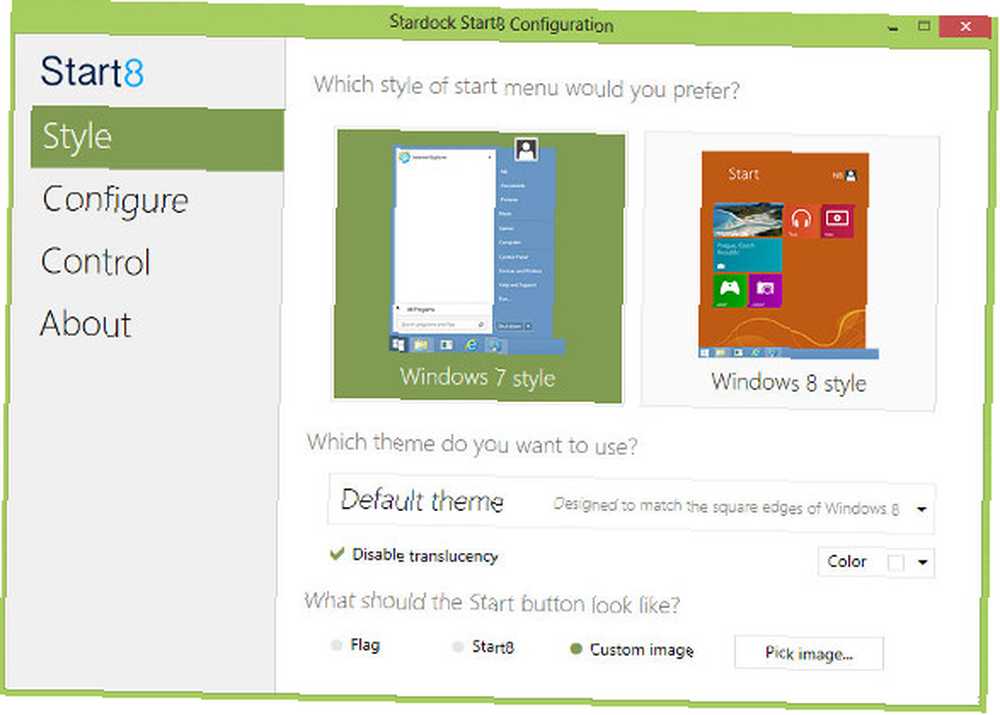
Pokud jste fanouškem Stardocku a staráte se o první dojmy a elegantní rozhraní, zkuste Start8.
Co jiného je o nástrojích třetích stran?
Nezapomeňte, že při spuštění levého dolního horního rohu se může nativní tlačítko Start stále objevit. Můžete jej použít k přepnutí na úvodní obrazovku. Pokud zjistíte, že to není nic jiného než oči, můžete skrýt tlačítko Start Nechte si to udělat: Skrýt tlačítko Windows 8.1 Start Nechte si cestu: Skrýt tlačítko Start Windows 8.1 Po zabití tlačítka Start v systému Windows 8 se Microsoft obnovil znetvořená verze s aktualizací systému Windows 8.1. Nyní je to klávesová zkratka pro úvodní obrazovku nebo plochu a některým se to nelíbí. .
Mimochodem, jeden nástroj, který bych nedoporučoval, je ViStart, protože nenabízí nic zvláštního a Spusťte vyhledávání nezahrnuje výsledky z ovládacího panelu.
Udělejte to sami Řešení a nativní možnosti
Raději byste se vyhnuli dalšímu softwaru, který spotřebovává cenné zdroje? Přišli jsme se třemi jednoduchými řešeními, která vám poskytnou to, co chcete, aniž byste obětovali výkon.
Použití vlastního panelu nástrojů Windows Vytvoření vlastního menu Start systému Windows 8 pomocí panelů nástrojů Sestavení vlastního menu Start systému Windows 8 pomocí panelů nástrojů Používáte systém Windows 8. Chcete nabídku Start zpět zpět - ale opravdu ji potřebujete? Místo spoléhání se na náhradu třetí strany vytvořte vlastní nabídku Start systému Windows 8 s několika…
Panely nástrojů Windows mohou obsahovat libovolné zkratky, které chcete. Proč je nenavazovat, aby odkazovaly na položky, které jste použili v nabídce Start? Nemusí to být tak hezké, ale je to praktické.
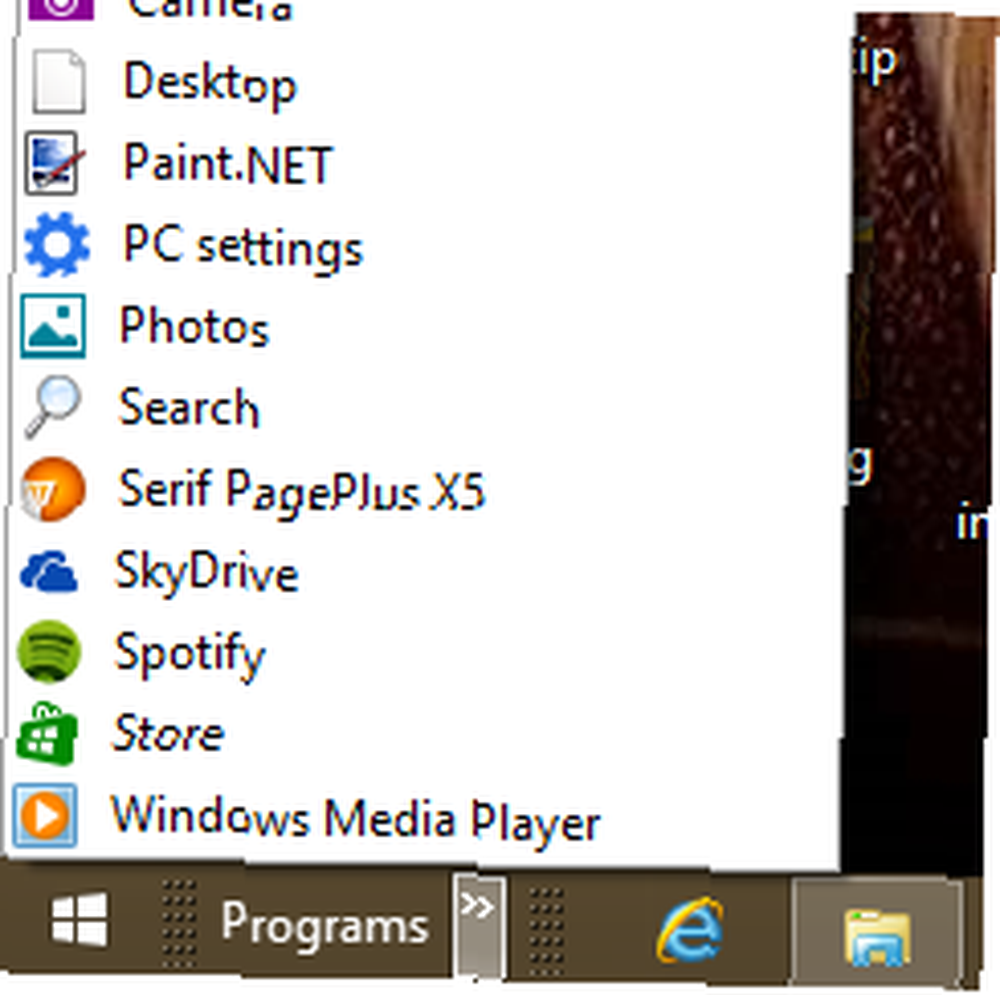
Ve svém článku (viz odkaz na záhlaví výše) vás Christian provede procesem zavádění na plochu, nastavením vlastního panelu nástrojů a přidáním zkratek. Tato metoda je vhodná pro Windows 8 i 8.1.
V případě, že by vás zajímalo, co jiného, jsou panely nástrojů Windows dobré pro 7 užitečných panelů nástrojů, které můžete přidat na hlavní panel systému Windows 7 užitečných panelů nástrojů, které můžete přidat na hlavní panel systému Windows Plocha systému Windows může být velmi produktivní pracovní prostor. Nativní panely nástrojů vám mohou pomoci dosáhnout ještě efektivnějšího umístění zkratek a informací na dosah ruky. Pojďme se blíže podívat. , máme několik návrhů.
Přizpůsobení nabídky Win + X 8 způsobů, jak vylepšit Windows 8 pomocí programu Win + X Menu 8 Způsoby, jak vylepšit Windows 8 pomocí editoru nabídek Win + X Windows 8 obsahuje téměř skrytou funkci, o které potřebujete vědět! Stisknutím kláves Windows + X nebo klepnutím pravým tlačítkem v levém dolním rohu obrazovky otevřete nabídku, kterou můžete nyní přizpůsobit.
Pokud jste v dřívějších verzích systému Windows nebyli častým uživatelem Centra mobility Windows, pravděpodobně jste nevěděli, že toto menu existuje. Klávesová zkratka Win + X nyní otevírá nabídku uživatelského napájení, známou také jako nabídka rychlého přístupu. Případně můžete klepnout pravým tlačítkem myši do levého dolního rohu obrazovky. Toto menu je docela užitečné, jak to je, ale můžete z něj získat mnohem více přidáním zkratek, které opravdu potřebujete.
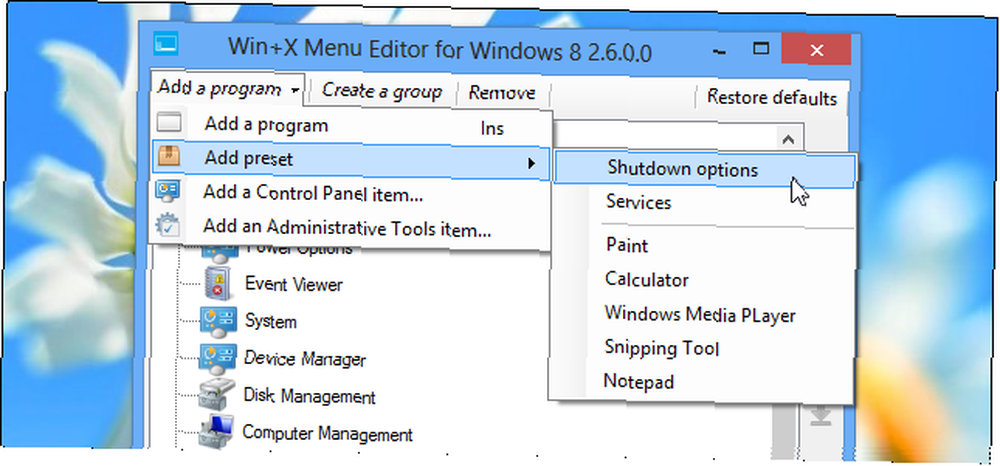
Chris ukazuje, co můžete dělat s editorem nabídek Win + X, včetně přidání zástupců pro vypnutí nebo restartování, systémových nástrojů, programů a dalších. Kliknutím na odkaz na záhlaví výše zobrazíte celý článek.
Připojte tlačítko Start k obrazovce přizpůsobených aplikací Jak vytvořit nahrazení nabídky Start plochy v systému Windows 8.1 Jak vytvořit nahrazení nabídky Start plochy v systému Windows 8.1 Jste unaveni moderním rozhraním? Systém Windows 8.1 umožňuje spuštění na plochu. Pokud by pouze obnovené tlačítko Start spustilo správnou nabídku Start! No, je to druh plechovky.
V systému Windows 8.1 se tlačítko Start vrátilo a uživatelé byli docela zklamaní, když zjistili, že je přesměroval pouze na úvodní obrazovku. Microsoft opravdu ví, jak škádlit, že ano?
Pokud se pokoušíte vyhnout modernímu rozhraní, úvodní obrazovka není tím, co chcete vidět. Na druhé straně zobrazení aplikací může být velmi užitečné, zejména poté, co jste si přizpůsobili zobrazení zkratek, které často používáte.
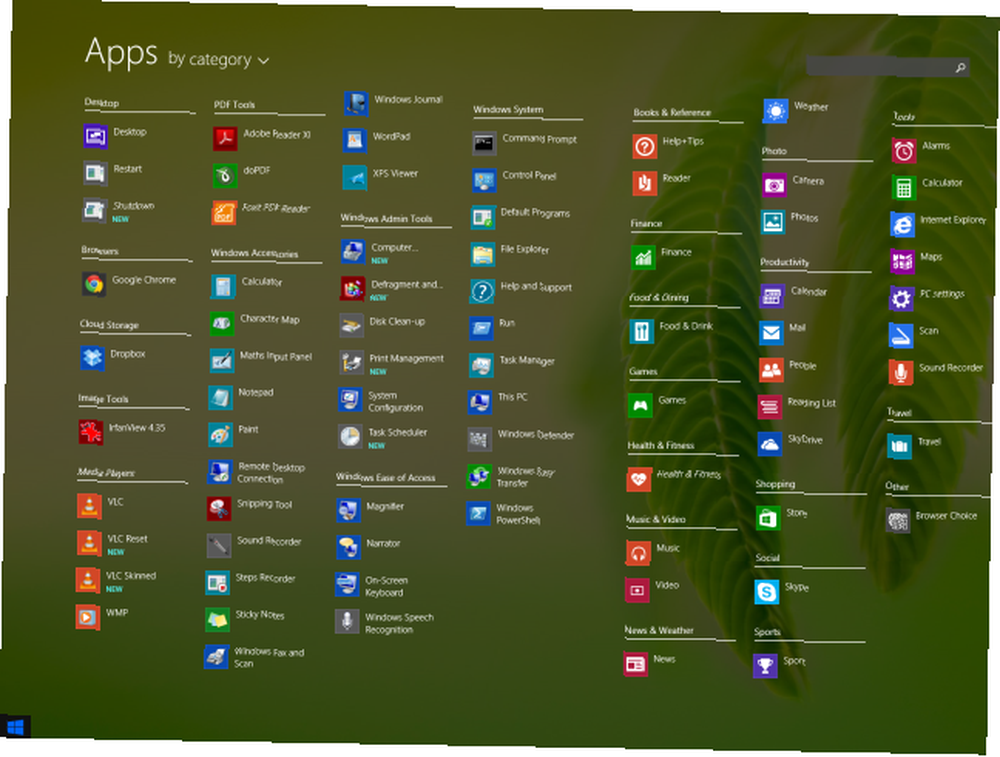
V mém článku (viz odkaz v záhlaví výše) jsem nastínil, jak můžete zavést systém na plochu, nechat tlačítko Start otevřít obrazovku Aplikace, upravit, co již existuje, a přidat další zkratky.
Happy Now?
Jste spokojeni s novou nabídkou Windows 8 Start? Co jiného si myslíte, že v aktualizaci Windows 8.1 chybí Aktualizace systému Windows 8.1 je zde! Co to je a jak to získat nyní Aktualizace systému Windows 8.1 je tady! O čem to je a jak jej získat nyní Zajímá vás nejnovější aktualizace systému Windows 8.1 nebo si nejste jisti, o co jde? KB2919355 je kumulativní aktualizace, která přichází s užitečnými funkcemi. Může být také odstraněn v případě, že způsobuje problémy. které by měly být dodány s aktualizací 2?
Podělte se o své myšlenky v komentářích a možná vám můžeme doporučit další řešení a způsoby, jak si můžete přizpůsobit Windows vašim potřebám 8 Podivínských způsobů, jak přizpůsobit Windows vašim potřebám 8 Podivínským způsobům, jak přizpůsobit Windows vašim potřebám Přizpůsobení Windows vám může pomoci při navigaci v počítači a komukoli to dokáže. Správně - i když se cítíte trochu technicky negramotní, měli byste optimalizovat nastavení. Tady jsme se zabývali vašimi možnostmi. .











